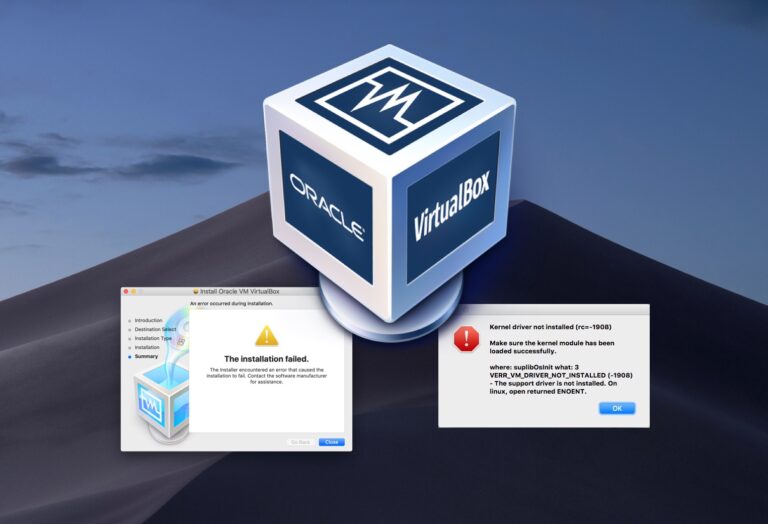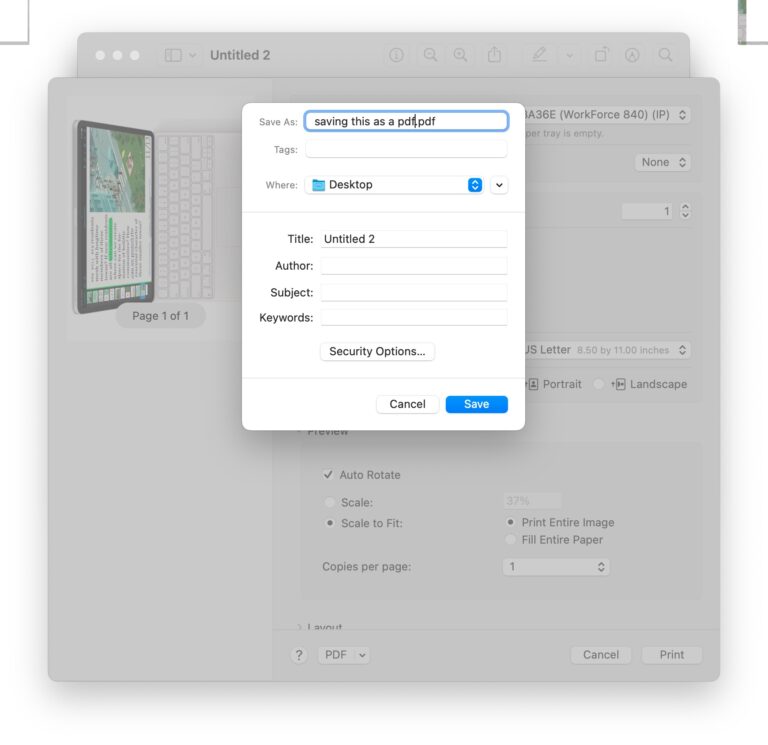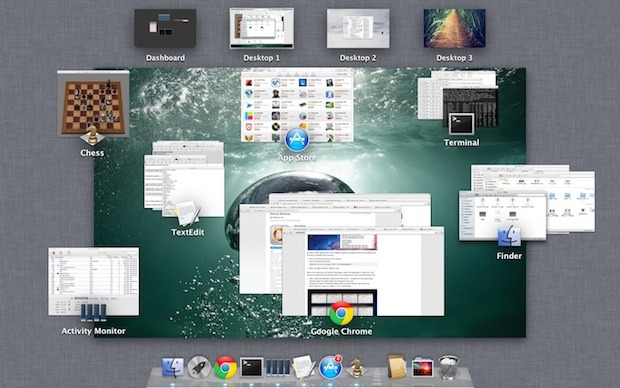Как отключить iMessage на Mac
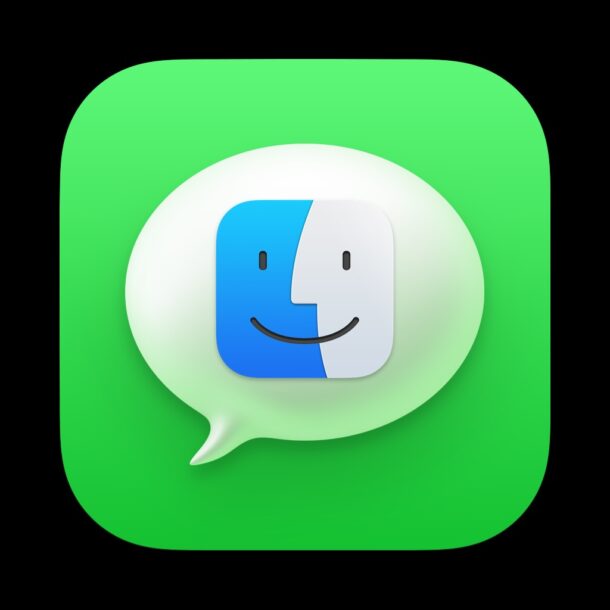
Некоторые пользователи Mac могут захотеть не получать сообщения, iMessages и текстовые сообщения на своем Mac, но по умолчанию, если вы вошли в iCloud на Mac, вы обнаружите, что iMessage также включен, то есть вы будете получать сообщения в MacOS.
Если вам интересно, как запретить отправку сообщений на Mac и отключить iMessage на Mac, чтобы вы больше не получали никаких сообщений на Mac, читайте дальше.
Как отключить сообщения на Mac
Не хотите получать какие-либо сообщения, текстовые сообщения или iMessages на Mac? Вот как отключить эту функцию в MacOS:
- Откройте приложение «Сообщения» на Mac. Его можно найти в папке /Applications/, в Dock или через Spotlight или Launchpad.
- Откройте меню «Сообщения» и выберите «Настройки» (или «Настройки», в зависимости от версии).
- Перейдите на вкладку «iMessage».
- Здесь вы увидите свой Apple ID, вошедший в систему. Нажмите «Выйти», чтобы выйти из «Сообщений» на Mac и прекратить отправку всех сообщений на Mac.
- Закройте настройки и выйдите из сообщений на Mac
Программы для Windows, мобильные приложения, игры - ВСЁ БЕСПЛАТНО, в нашем закрытом телеграмм канале - Подписывайтесь:)
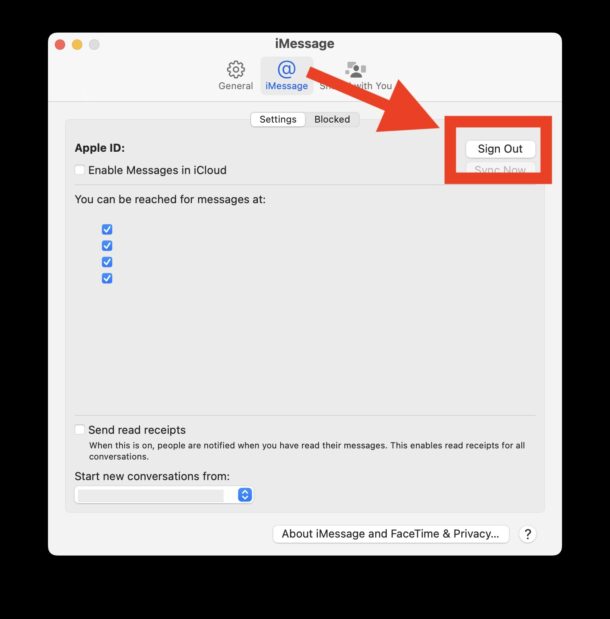
Вот и все, вы вышли из iMessage, и Mac больше не будет получать никаких сообщений, текстовых сообщений или iMessages.
Это отключает iMessage без выхода из iCloud.
Обратите внимание, что это приведет только к выходу из iMessage, но не к выходу из iCloud в целом.
Обычно люди не хотят выходить из iCloud, а только для того, чтобы остановить работу с сообщениями, поскольку iCloud синхронизирует контакты, календари, заметки, файлы и многие другие полезные функции в экосистеме Apple.
Но отключение «Сообщений» является довольно желательным вариантом для многих пользователей, будь то сохранение концентрации внимания и минимизация отвлечения, прекращение высокой загрузки процессора «Сообщениями» и замедления работы Mac или по любой другой причине.
Как мне снова начать получать сообщения на мой Mac?
В любой момент вы можете отменить это изменение и снова включить «Сообщения» на Mac, просто открыв приложение «Сообщения» в MacOS и снова войдя в свой Apple ID.
Есть ли способ перестать получать уведомления о сообщениях на Mac, но продолжать получать сообщения там?
Да, помимо полного отключения iMessage, вы можете отключить уведомления о сообщениях на Mac, внеся эти изменения в настройки системы уведомлений.
Кроме того, вы также можете перевести свой Mac в постоянный режим «Не беспокоить», в котором сообщения на Mac будут приходить тихо, без каких-либо предупреждений или звуков. Лично я использую это все время, чтобы сосредоточиться на своем Mac, поскольку в противном случае Mac постоянно беспокоит вас надоедливыми уведомлениями, предупреждениями, звонками, звонками и назойливыми звуками, которые легко отвлекают и отвлекают внимание от того, кем мы являемся. на самом деле пытаюсь работать.
Программы для Windows, мобильные приложения, игры - ВСЁ БЕСПЛАТНО, в нашем закрытом телеграмм канале - Подписывайтесь:)